win11 关闭触摸板 Win11笔记本触摸板关闭方法
更新时间:2024-04-29 12:43:06作者:jiang
在使用Win11笔记本电脑时,有时候我们可能会希望关闭触摸板,以避免误触或不必要的操作,关闭触摸板可以通过简单的操作来实现,让我们来看看Win11笔记本触摸板关闭的方法。
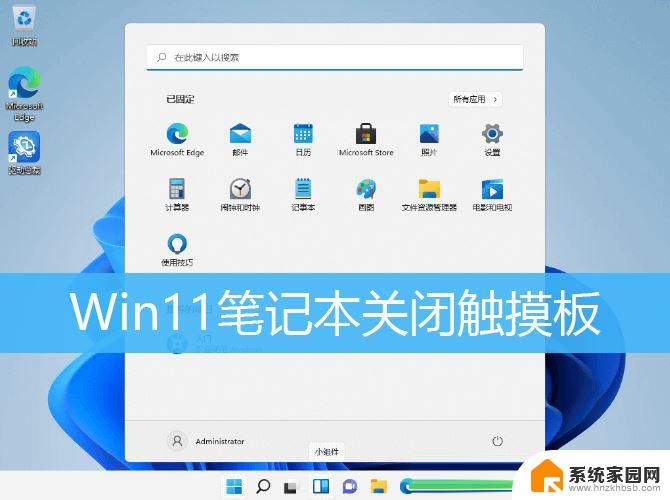
1、首先,右键点击任务栏空白处,然后选择任务栏设置;
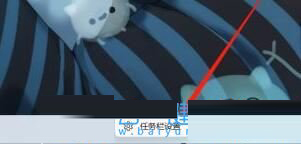
2、打开的Windows 设置窗口,左侧边栏。点击蓝牙和其他设备;
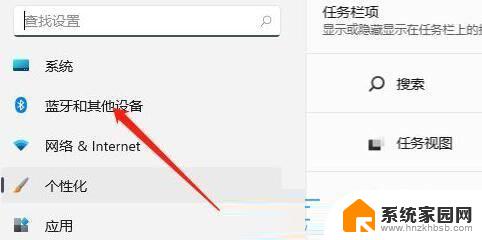
3、然后右侧,找到并点击触摸板(点击、手势、滚动、缩放);
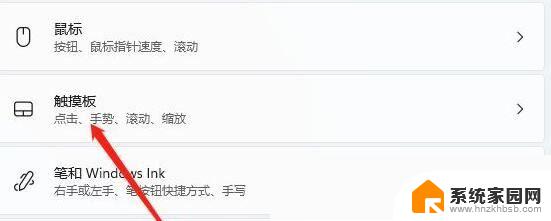
4、相关设置下,点击更多触摸板设置(指针图标和可见性);
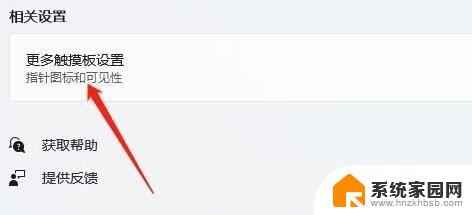
5、最后,勾选“插入外置 USB 指向装置时禁用”,再点击确定即可;
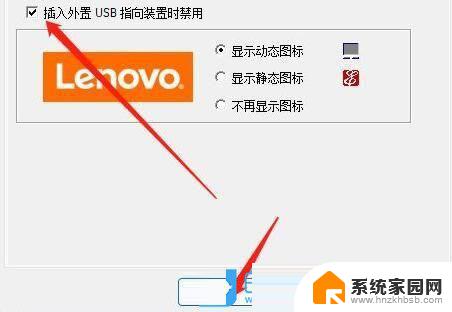
以上是有关如何关闭Win11触摸板的全部内容,如果你遇到相同情况,可以按照以上小编的方法来解决。
win11 关闭触摸板 Win11笔记本触摸板关闭方法相关教程
- win11关闭触控板 外星人笔记本触摸板关闭方法
- win11怎么关掉触屏 外星人笔记本触摸板关闭方法
- win11关闭屏幕触控 笔记本触摸板禁用方法
- win11触摸板使用方法 笔记本触摸板设置
- win11触摸板手势操作 笔记本怎么设置触摸板锁定
- win11触摸板防误触 笔记本触摸板怎么禁用
- 虚拟触摸板win11 Windows11虚拟触摸板打开方法
- win11怎么关闭 鼠标触控 Windows11如何设置鼠标连接时自动关闭触摸板
- win11如何取消鼠标开机 华为笔记本电脑使用Win11系统如何关闭触摸板
- win11原神怎么触屏 笔记本电脑触摸板不灵敏怎么办
- win11自带桌面背景图片在哪里 个性化电脑壁纸设计灵感
- win11系统默认声音 Win11如何设置默认音量大小
- win11怎么调开机启动项 Win11开机启动项配置
- win11如何关闭设置桌面 Windows11设置主页如何关闭
- win11无法取消pin密码 win11怎么取消登录pin密码
- win11锁屏设置在哪里设置 win11系统锁屏界面设置方法
win11系统教程推荐
- 1 win11屏保密码怎样设置 Win11屏保密码设置步骤
- 2 win11磁盘格式化失败 硬盘无法格式化怎么修复
- 3 win11多了个账户 Win11开机显示两个用户怎么办
- 4 电脑有时不休眠win11 win11设置不休眠怎么操作
- 5 win11内建桌面便签 超级便签文本添加
- 6 win11红警黑屏只能看见鼠标 win11玩红色警戒黑屏故障解决步骤
- 7 win11怎么运行安卓应用 Win11安卓应用运行教程
- 8 win11更新打印机驱动程序 Win11打印机驱动更新步骤
- 9 win11l图片打不开 Win11 24H2升级后无法打开图片怎么办
- 10 win11共享完 其他电脑无法访问 Win11 24H2共享文档NAS无法进入解决方法